Verjetno ste seznanjeni z zasebnim načinom ali načinom brez beleženja zgodovine v namiznem brskalniku, ki onemogoča shranjevanje podrobnosti vaših spletnih dejavnosti v računalniku. Toda isto funkcijo lahko uporabite tudi v številnih priljubljenih aplikacijah za Android, da ostanete (razmeroma) anonimni.
Pojasnili vam bomo, kako aktivirati zasebni način v aplikacijah, ki jih uporabljate vsak dan. Tako bodo vsi, ki dostopajo do vaše naprave, videli, kaj ste delali.
Uporabite zasebni način brskalnika Android
Vse različice priljubljenih brskalnikov Android zdaj ponujajo način zasebnega brskanja. To deluje enako kot na namizju in brskalniku sporoči, naj ne shranjuje podrobnosti o spletnih mestih, ki jih obiščete (vključno s piškotki), iskanih izrazov in informacij, ki jih vnesete v obrazce.
Želite svojo spletno dejavnost obdržati v skrivnosti? Vaša najboljša možnost je zasebno brskanje, zato ga lahko v katerem koli brskalniku omogočite tukaj.
Google Chrome
Če želite odkleniti Chromov način zasebnega brskanja, tapnite meni s tremi pikami v zgornjem desnem kotu in izberite Nov zavihek brez beleženja zgodovine. Med običajnimi zavihki in tistimi brez beleženja zgodovine lahko preklapljate tako, da pritisnete ikono kvadratnega zavihka s številko na njem.
Slika 1 od 2
Slika 2 od 2
Če želite zapreti način brez beleženja zgodovine, bodisi zaprite vse zasebne zavihke posamično bodisi povlecite navzdol z vrha zaslona in izberite Zaprite vse zavihke brez beleženja zgodovine.
Mozilla Firefox
Če želite v Firefoxu za Android preklopiti v način zasebnega brskanja, preprosto tapnite gumb maske v zgornjem desnem kotu začetnega zaslona aplikacije.
Med zasebnim in običajnim zavihkom lahko preklapljate s pritiskom številske ikone na dnu zaslona. Dotaknite se ikone maske in pritisnite + ZASEBNO.
Če želite privzeto odpreti spletne strani na zasebnih zavihkih, pritisnite gumb menija s tremi pikami in izberite Nastavitve> Zasebno brskanje. Vklopite možnost Odprite povezave na zasebnem zavihku.
Slika 1 od 2
Slika 2 od 2
Microsoft Edge
Če želite biti zasebni v Microsoftovem brskalniku Edge za Android, tapnite gumb s tremi pikami na sredini navigacijske vrstice na dnu zaslona. Izberite Nov zavihek InPrivate.
Kot pri drugih brskalnikih za mobilne naprave lahko tudi s številsko ikono preklapljate med standardnim in InPrivate zavihke in povlecite navzdol z vrha zaslona, da zaprete zasebni način, ali zavijte zavihke posamično.
Sorodno: Najboljši zasebni brskalniki za telefone in tablične računalnike
V Google Zemljevidih in YouTubu odprite način brez beleženja zgodovine
Priljubljenost Chromovega načina brez beleženja zgodovine je spodbudila Google, da je to možnost dodal drugim aplikacijam za Android. Ta način vas ne bo zaupal Googlu, vendar bo preprečil shranjevanje podrobnosti o vaših dejavnostih v telefonu ali tabličnem računalniku.
Google zemljevidi
V načinu brez beleženja zgodovine v aplikaciji Google Zemljevidi lahko poiščete lokacijo, ne da bi bila shranjena v vašem Google Računu. To je koristno za načrtovanje zasebnega potovanja, saj ljudem preprečuje, da bi videli, kje ste bili ali nameravate iti.
Če želite funkcijo aktivirati, tapnite sliko profila (ali črko) v zgornjem desnem kotu aplikacije Google Zemljevidi in izberite Vklopite način brez beleženja zgodovine. Zemljevidi se bodo nato znova zagnali z omogočenim načinom.
Slika 1 od 2
Slika 2 od 2
Način brez beleženja zgodovine Googlu preprečuje, da bi uporabljal vaša iskanja za prilagajanje Zemljevidov, vendar vaših dejavnosti ne skriva pred ponudnikom interneta, drugimi aplikacijami za Android ali drugimi Googlovimi storitvami. Zato ne domnevajte, da lahko potujete anonimno!
YouTube
Ne glede na to, ali želite zasebno gledati videoposnetke ali preprečiti, da YouTube priporoča vsebino, za katero meni, da vam bo všeč, se lahko način brez beleženja zgodovine v aplikaciji YouTube za Android izkaže za zelo priročnega.
Aktivirajte funkcijo tako, da tapnete sliko profila v zgornjem desnem kotu zaslona in izberete Vklopite brez beleženja zgodovine. Način se obnaša, kot da ste odjavljeni iz Google Računa, zato ne bo shranjenih ničesar, kar gledate ali iščete v YouTubu.
Slika 1 od 2
Slika 2 od 2
Ko ste nedejavni 90 minut, se način brez beleženja zgodovine samodejno izklopi. Morali bi videti sporočilo o tem in črno Ste brez beleženja zgodovine vrstica bo izginila z dna zaslona. Izklopite ga ročno, tako da tapnete sliko profila.
Vnesite zasebno na tipkovnico Android
Aplikacije za tipkovnico Android se koristno naučijo besed, ki jih uporabljate za predloge in samodejne popravke. Toda včasih te napovedi razkrijejo besede, besedne zveze in imena, ki bi jih raje skrivali, zato je koristen zasebni način.
SwiftKey
Microsoftova aplikacija za tipkovnico SwiftKey za Android ima odličen način brez beleženja zgodovine, ki deluje v vseh aplikacijah za sporočanje v telefonu ali tabličnem računalniku. Aplikaciji preprečuje, da bi se naučila besed, ko želite nekaj vtipkati zasebno.
Če želite aktivirati način, začnite sestavljati sporočilo v aplikaciji in tapnite polje za vnos besedila. Dotaknite se ikone s tremi pikami na desni strani orodne vrstice in izberite Inkognito. Tipkovnica postane črna in ničesar, kar vtipkate, ne bo shranjeno za prihodnjo uporabo.
Slika 1 od 2
Slika 2 od 2
Način brez beleženja zgodovine se samodejno aktivira, ko v mobilnem brskalniku preklopite na zasebno sejo. Vklopi se tudi, ko je besedilno polje označeno kot zasebno ali občutljivo, na primer v Telegramovi funkciji Tajni klepet.
Gboard
Možnost brez beleženja zgodovine v Googlovi lastni tipkovnici Android ni tako vsestranska kot v SwiftKey. Dejansko deluje samo, ko v Chromu preklopite na način zasebnega brskanja.
Moteče, Gboard ne ponuja stikala za vklop in izklop načina brez beleženja zgodovine v aplikacijah za sporočanje. V Chromu se tipkovnica samodejno spremeni, ko vklopite način brez beleženja zgodovine, in ne shrani ničesar, kar vtipkate.
Sorodno: Kako spremeniti tipkovnico Android
Brskajte po Reddit Subreddits anonimno
Reddit shrani podrobnosti o podreditvah, ki jih obiščete, in stvari, ki jih iščete, da priporoči vsebino, ki bi vas morda zanimala. To se včasih lahko počuti invazivno, zato je uvedla socialna mreža Anonimno brskanje.
Trenutno je na voljo samo v aplikaciji Reddit za Android, ta zasebni način omogoča brskanje, kot da ste odjavljeni.
Če želite preklopiti na anonimno brskanje, tapnite sliko profila v zgornjem levem kotu aplikacije Reddit za Android. Tapnite svoje uporabniško ime in izberite Anonimno brskanje v možnosti Računi na dnu zaslona.
Slika 1 od 2
Slika 2 od 2
Vaša seja anonimnega brskanja se bo samodejno končala, ko 30 minut niste bili neaktivni.
Sorodno: Najboljše aplikacije Reddit za Android
Poslušajte glasbo zasebno na Spotify
Če želite na Spotify poslušati nekaj osebnega, lahko aktivirate zasebno sejo. To ne samo, da predvajate pred prijatelji in spremljevalci, ampak tudi preprečuje, da bi Spotify priporočal sorodne skladbe.
Na začetnem zaslonu aplikacije Spotify za Android tapnite ikono zobnika v zgornjem desnem kotu. Povlecite navzdol do Socialni in omogočite možnost Zasebna seja. Tako lahko anonimno poslušate pesmi šest ur (ali dokler je ne izklopite).
Slika 1 od 2
Slika 2 od 2
Določen seznam predvajanja Spotify lahko naredite tudi zasebnega, tako da ga ne more videti nihče drug. Odprite seznam predvajanja, nato tapnite gumb s tremi pikami v zgornjem desnem kotu zaslona in izberite Naredi skrivnost.
Pojdite brez beleženja zgodovine, ko ste na poti
Preklop na zasebni način ali način brez beleženja zgodovine v aplikacijah za Android je učinkovit način, da svoje dejavnosti v telefonu ali tabličnem računalniku skrivate, kolikor dolgo potrebujete.
Kljub temu pa si je treba zapomniti, da čeprav ti načini ustavijo shranjevanje zasebnih podatkov v vaši mobilni napravi, vam je med njihovo uporabo še vedno mogoče slediti.
Zasebno brskanje je v 99% primerov zasebno, vendar je mogoče zasebno brskanje vdirati? Ali lahko poveste, kaj si je nekdo ogledal brez beleženja zgodovine?
- Android
- YouTube
- Google zemljevidi
- Mozilla Firefox
- Google Chrome
- Spotify
- Microsoft Edge
- Zasebnost pametnega telefona
- Aplikacije za Android
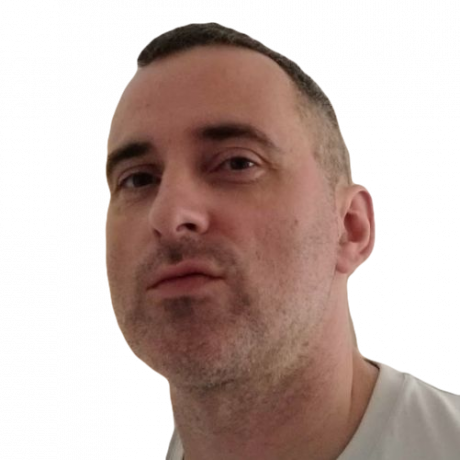
Robert piše o internetu in računalništvu že od časov diskov AOL in Windows 98. Rad odkriva nove stvari o spletu in to znanje deli z drugimi.
Naročite se na naše novice
Pridružite se našemu glasilu za tehnične nasvete, preglede, brezplačne e-knjige in ekskluzivne ponudbe!
Še en korak…!
Potrdite svoj e-poštni naslov v e-poštnem sporočilu, ki smo vam ga pravkar poslali.